Cum să descărcați și să jucați Halo 2 Anniversary pe computerul Windows
Jocuri / / August 05, 2021
Halo 2 este unul dintre cele mai bune jocuri din seria Halo, menținându-se ca unul dintre cele mai iubite jocuri din istorie. Versiunea Anniversary a lui Halo 2 a fost disponibilă pentru utilizatorii de consolă de ceva vreme, dar în data recentă jocul respectiv intră pe PC. Descărcarea și instalarea unei părți a jocului este simplă, adică numai dacă dețineți versiunea Halo 2: Anniversary.
Dar pentru persoanele care doresc să o descarce în The Master Chief Collection, trebuie să faceți câteva lucruri mai întâi pentru a instala și a juca jocul. Așadar, în acest ghid de astăzi, vă vom prezenta pașii implicați și tot ce trebuie să faceți pentru a descărca și a juca Halo 2: Anniversary. Vom împărți ghidul în două secțiuni - una pentru proprietarii Master Chief Collection și cealaltă pentru cei care au cumpărat însăși versiunea Anniversary. Așadar, fără alte întrebări, să vedem cum să descărcăm și să jucăm Halo 2 Anniversary pe un computer cu Windows.
Cum să descărcați și să jucați Halo 2 Anniversary pe computerul Windows
1. Descărcarea colecției Halo: The Master Chief
- Accesați magazinul furnizorului dvs. de jocuri și instalați cea mai recentă actualizare pentru Halo: The Master Chief Collection
- După finalizarea ultimei actualizări, porniți Halo: The Master Chief Collection
- Intra Opțiuni și carieră
- De acolo, selectați Setări
- Apoi, alegeți Gameplay opțiune
- Derulați și mergeți la Schimbați fișierele instalate opțiune
- Apoi, bifați / bifați / selectați Campanie și Multiplayer opțiune din Halo 2
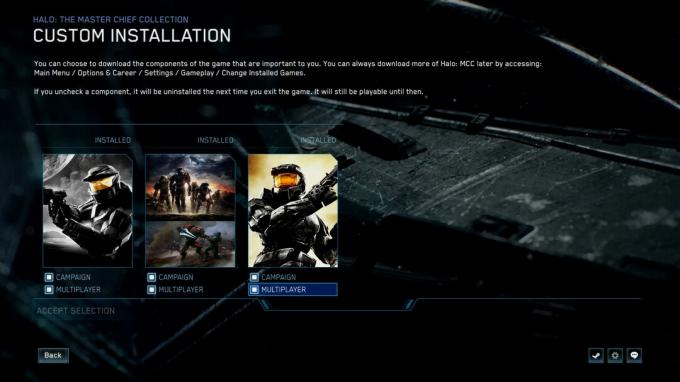
- În cele din urmă, faceți clic pe ACCEPTĂ SELECȚIA, așteptați instalarea și bucurați-vă de joc!
2. Descărcarea Halo 2: Anniversary
Acum, dacă ați cumpărat Halo 2: Anniversary în sine, vestea fericită este că nu există o instalare sau instalare complicată, așa cum am făcut pentru Master Chief Collection. Deci, dacă aveți Halo 2: Anniversary în sine, mergeți pur și simplu la Microsoft Store sau Steam, localizați-vă jocul și instalați-l. Odată ce instalarea este reușită și finalizată, puteți lansa jocul direct și juca.
Rezumând ghidul nostru, există două seturi de cumpărători care încearcă să joace Halo 2: Anniversary. Primul set este acele persoane care dețin Halo: Colecția Master Chief, iar celelalte sunt cele cu Halo 2: Anniversary în sine. Dacă aveți versiunea Aniversare a jocului, tot ce trebuie să faceți este să o localizați în Microsoft Store sau Steam, să o instalați și să jucați. Dar pentru cei care dețin colecția Halo: Master Chief, va trebui să vă asigurați că instalați cele mai recente actualizare pentru joc, pornire, Halo: Colecția Master Chief, navigați la Opțiuni și carieră → Setări → Gameplay. De acolo, accesați opțiunea Schimbați fișierele instalate, bifați / bifați / selectați cele două casete de sub Halo 2 și, în cele din urmă, continuați cu instalarea.
Odată ce instalarea este terminată, puteți porni și juca jocul. Acestea fiind spuse, sperăm că citirea ghidului de mai sus v-a adus niște informații valoroase și ajutor. Vă rugăm să ne informați comentând mai jos dacă aveți întrebări suplimentare cu privire la același lucru.
De asemenea, verificați Sfaturi și trucuri pentru iPhone, Sfaturi și trucuri pentru PC, și Sfaturi și trucuri pentru Android dacă aveți întrebări sau doriți ajutor. Mulțumesc!
Sunt Aman, scriu de peste 3 ani sub un set diversificat de subiecte. Sunt onorat că am ocazia să fac parte din getdroidtips.com și sunt recunoscător că pot contribui la o comunitate atât de minunată. Născut în India, călătoresc și lucrez de la distanță.



![Descărcați A202FXXS2ASI3: Patch de securitate octombrie 2019 pentru Galaxy A20E [Europa]](/f/9c461a30791e3b0f9b33ca583d3520ae.jpg?width=288&height=384)